Inserire tutti i criteri desiderati: saranno cercate le app che li soddisfano tutti; se si specifica più volte lo stesso criterio, solo l'ultima occorrenza sarà considerata.

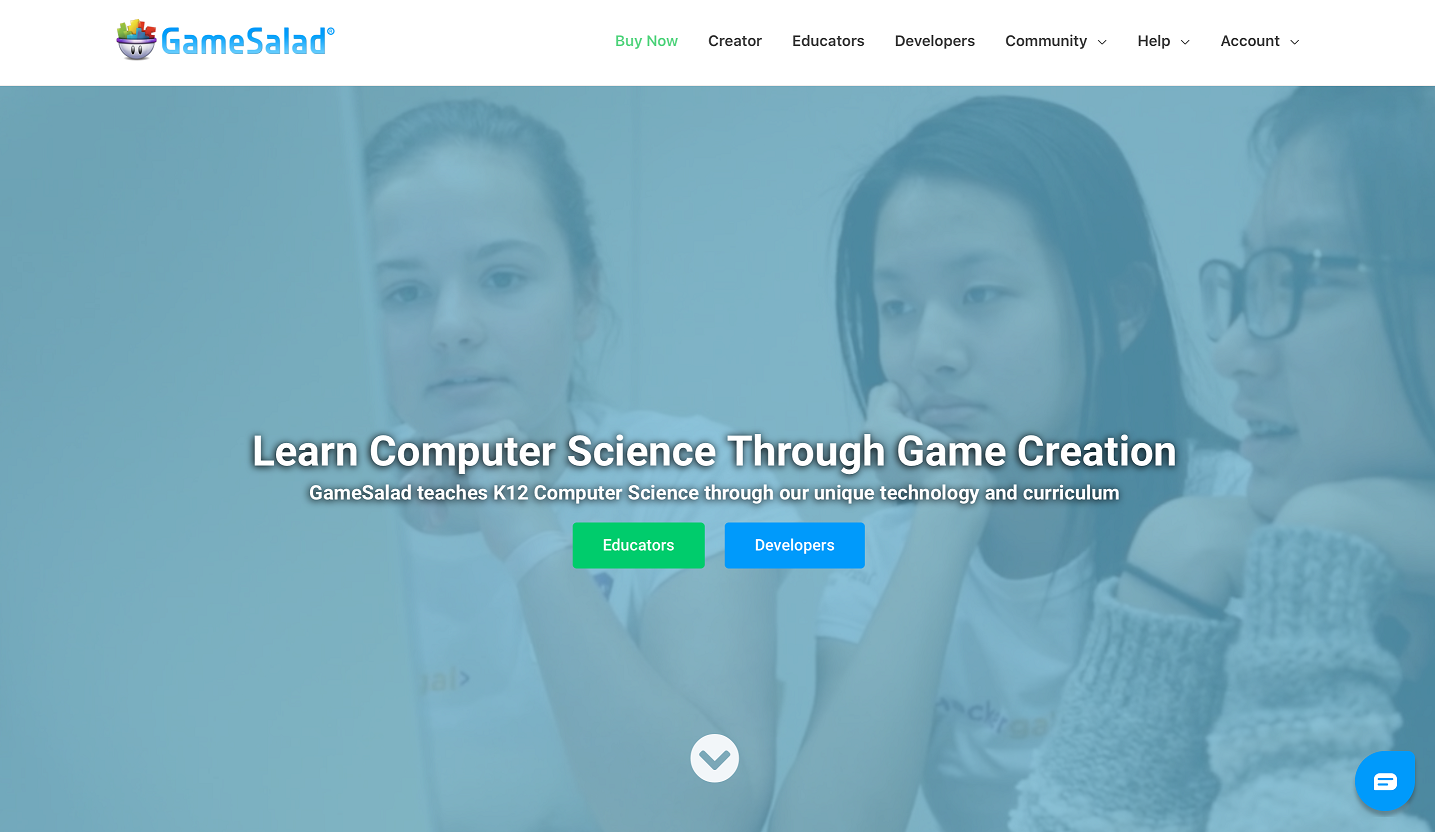 Questa è la finestra che apparirà una volta completata l’installazione. Come si può notare sarà possibile creare un nuovo progetto partendo da zero, oppure usare delle specie di template. Da questa finestra si potrà anche aprire i progetti recenti oppure visualizzare delle guide per utilizzare l’applicazione.
Questa è la finestra che apparirà una volta completata l’installazione. Come si può notare sarà possibile creare un nuovo progetto partendo da zero, oppure usare delle specie di template. Da questa finestra si potrà anche aprire i progetti recenti oppure visualizzare delle guide per utilizzare l’applicazione. 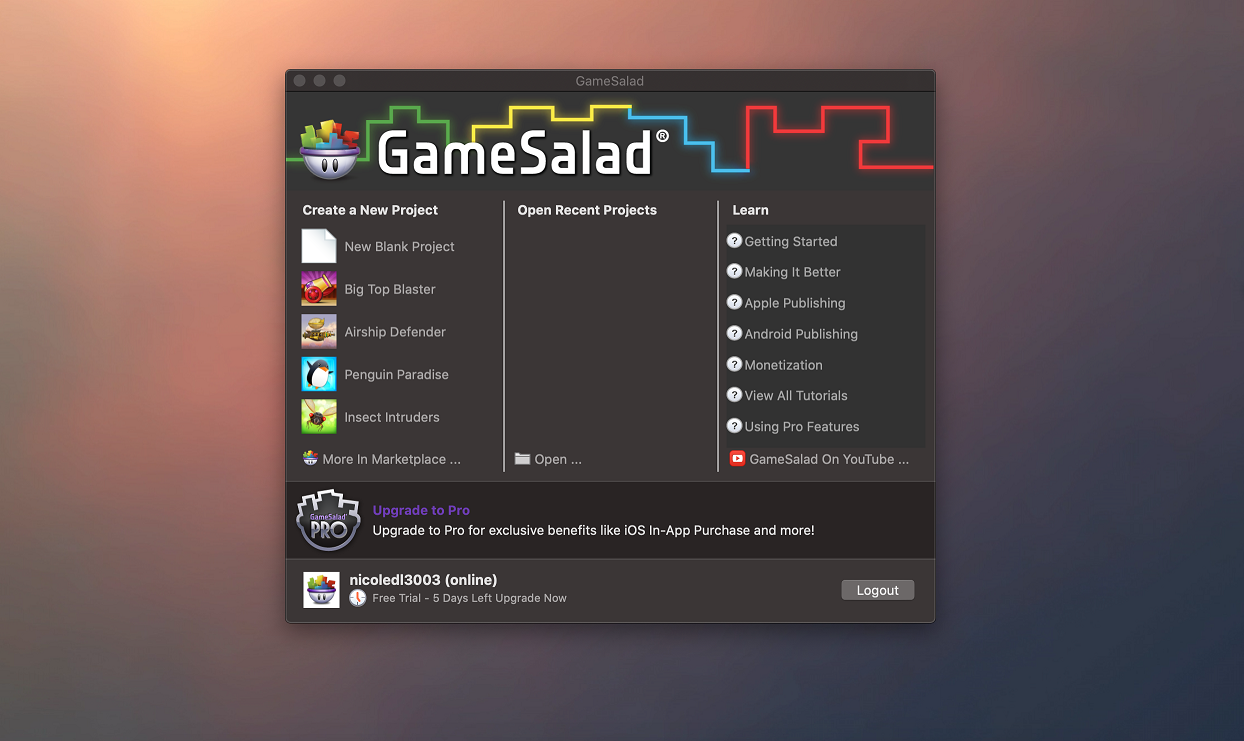 Questa è la finestra di editor che apparirà dopo aver cliccato sulla voce “New Blank Project”.In questa schermata dovremo attribuire al progetto delle informazioni, quindi titolo, scegliere la piattaforma in cui verrà usata l’applicazione e attribuire una descrizione.
Questa è la finestra di editor che apparirà dopo aver cliccato sulla voce “New Blank Project”.In questa schermata dovremo attribuire al progetto delle informazioni, quindi titolo, scegliere la piattaforma in cui verrà usata l’applicazione e attribuire una descrizione. 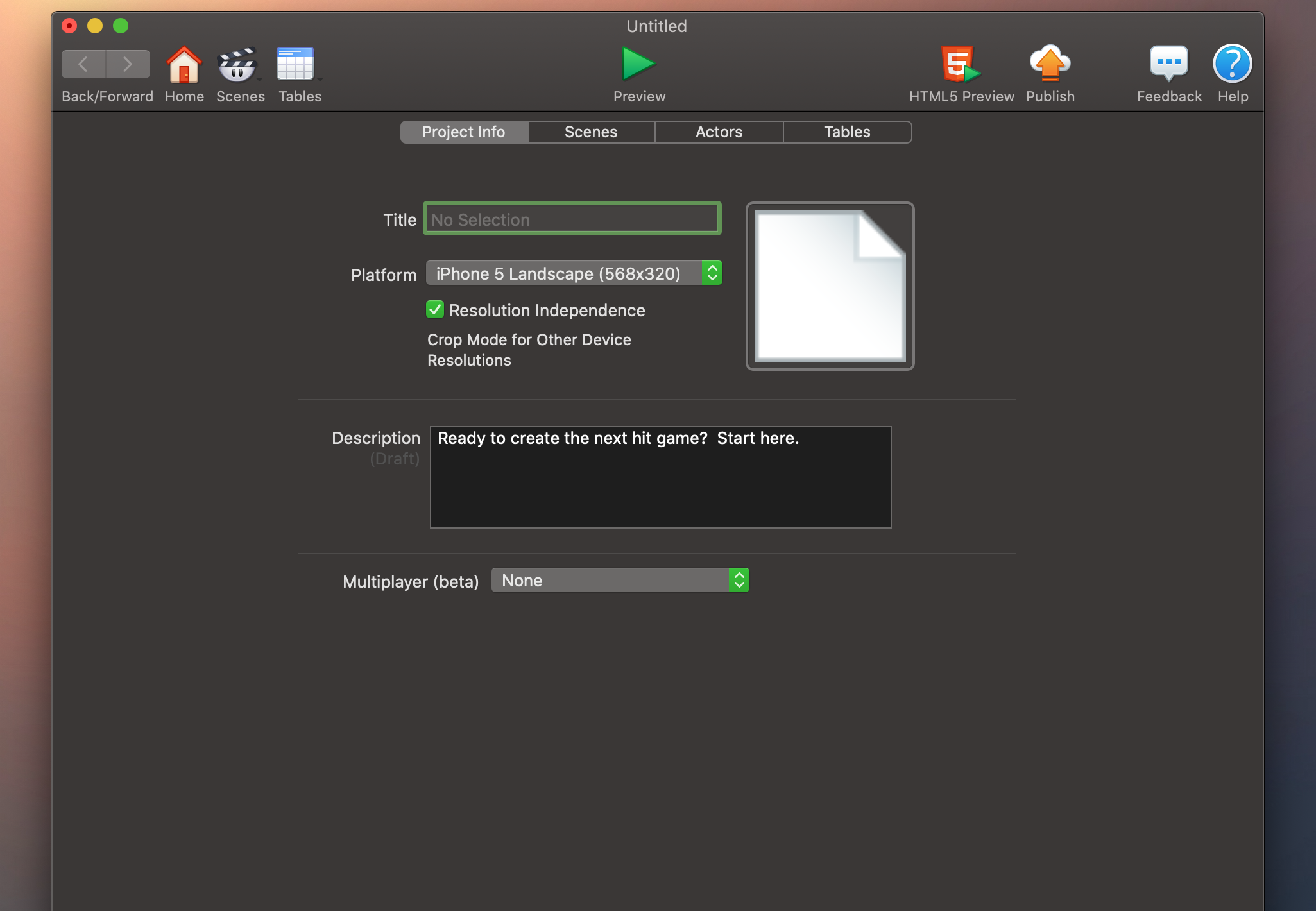 Dopo aver inserito le informazioni iniziali, bisognerà andare a creare le varie scene da inserire nel gioco. L’applicazione dà una scena di default che si chiama “Initial Scene”; cliccandoci sopra sarà possibile creare e definire una serie di oggetti per lo sviluppo del gioco. Le altre scene possono essere, per esempio, quelle che compariranno alla fine del gioco per comunicare al giocatore se ha vinto o perso, oppure una scena iniziale per dare il via; per farlo basterà aggiungere una nuova scena cliccando sulla voce “+” in basso a sinistra.
Dopo aver inserito le informazioni iniziali, bisognerà andare a creare le varie scene da inserire nel gioco. L’applicazione dà una scena di default che si chiama “Initial Scene”; cliccandoci sopra sarà possibile creare e definire una serie di oggetti per lo sviluppo del gioco. Le altre scene possono essere, per esempio, quelle che compariranno alla fine del gioco per comunicare al giocatore se ha vinto o perso, oppure una scena iniziale per dare il via; per farlo basterà aggiungere una nuova scena cliccando sulla voce “+” in basso a sinistra. 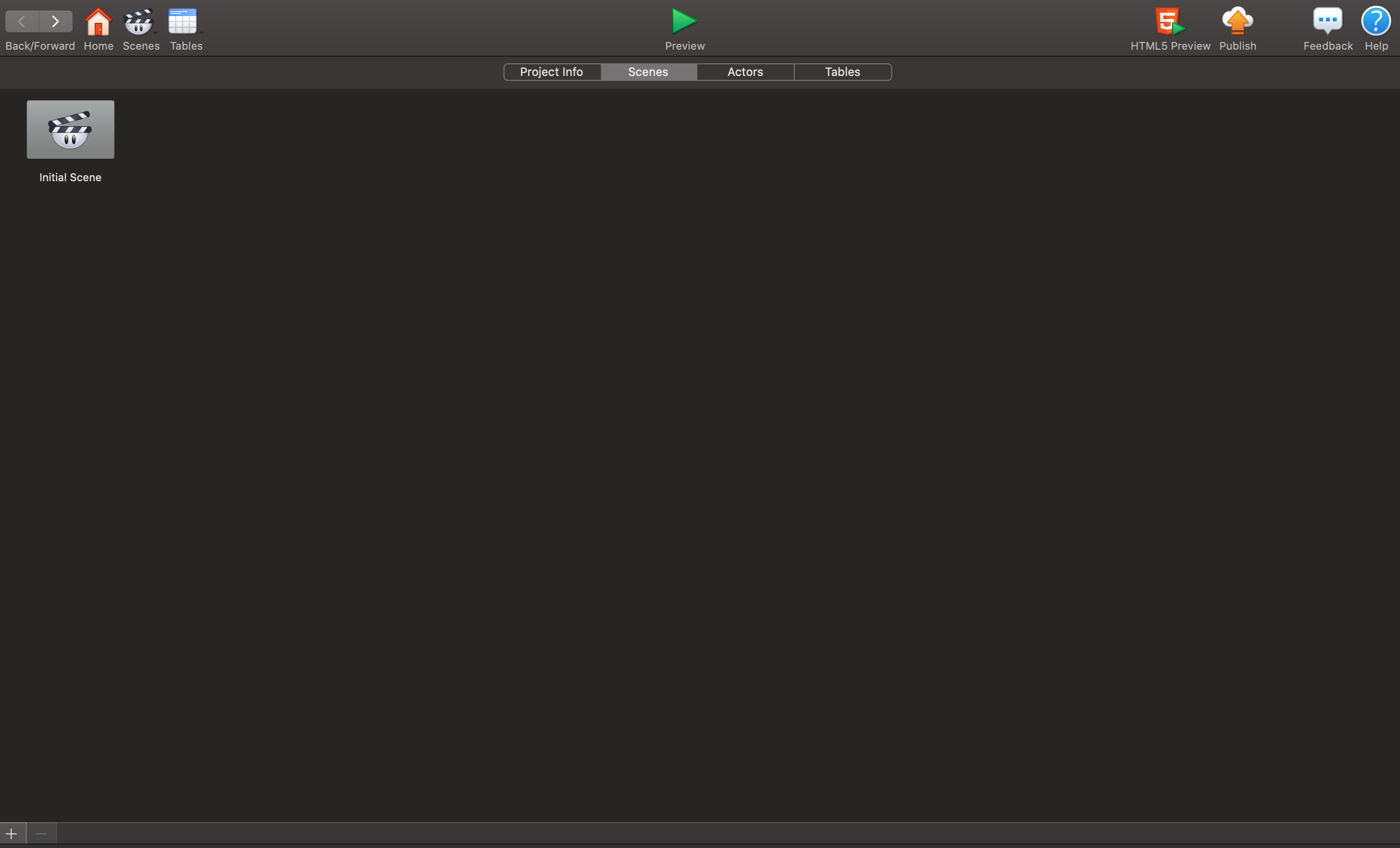 Per andare a definire gli oggetti e le componenti del gioco basterà cliccare sopra a “initial scene” e apparirà la seguente schermata. Da qui nel riquadro in alto a sinistra dovremo andare a creare i vari oggetti del nostro gioco, cliccando sulla voce “+”. Dopo aver personalizzato gli oggetti tramite colori, movimenti, posizione e altri attributi, saranno trascinati all’interno del riquadro posto al centro dello schermo e disposti in modo da dare al gioco la realizzazione grafica che vogliamo. Una volta posti tutti gli oggetti si potrà dare avvio all’anteprima del gioco cliccando sulla voce “Preview” in alto al centro.
Per andare a definire gli oggetti e le componenti del gioco basterà cliccare sopra a “initial scene” e apparirà la seguente schermata. Da qui nel riquadro in alto a sinistra dovremo andare a creare i vari oggetti del nostro gioco, cliccando sulla voce “+”. Dopo aver personalizzato gli oggetti tramite colori, movimenti, posizione e altri attributi, saranno trascinati all’interno del riquadro posto al centro dello schermo e disposti in modo da dare al gioco la realizzazione grafica che vogliamo. Una volta posti tutti gli oggetti si potrà dare avvio all’anteprima del gioco cliccando sulla voce “Preview” in alto al centro. 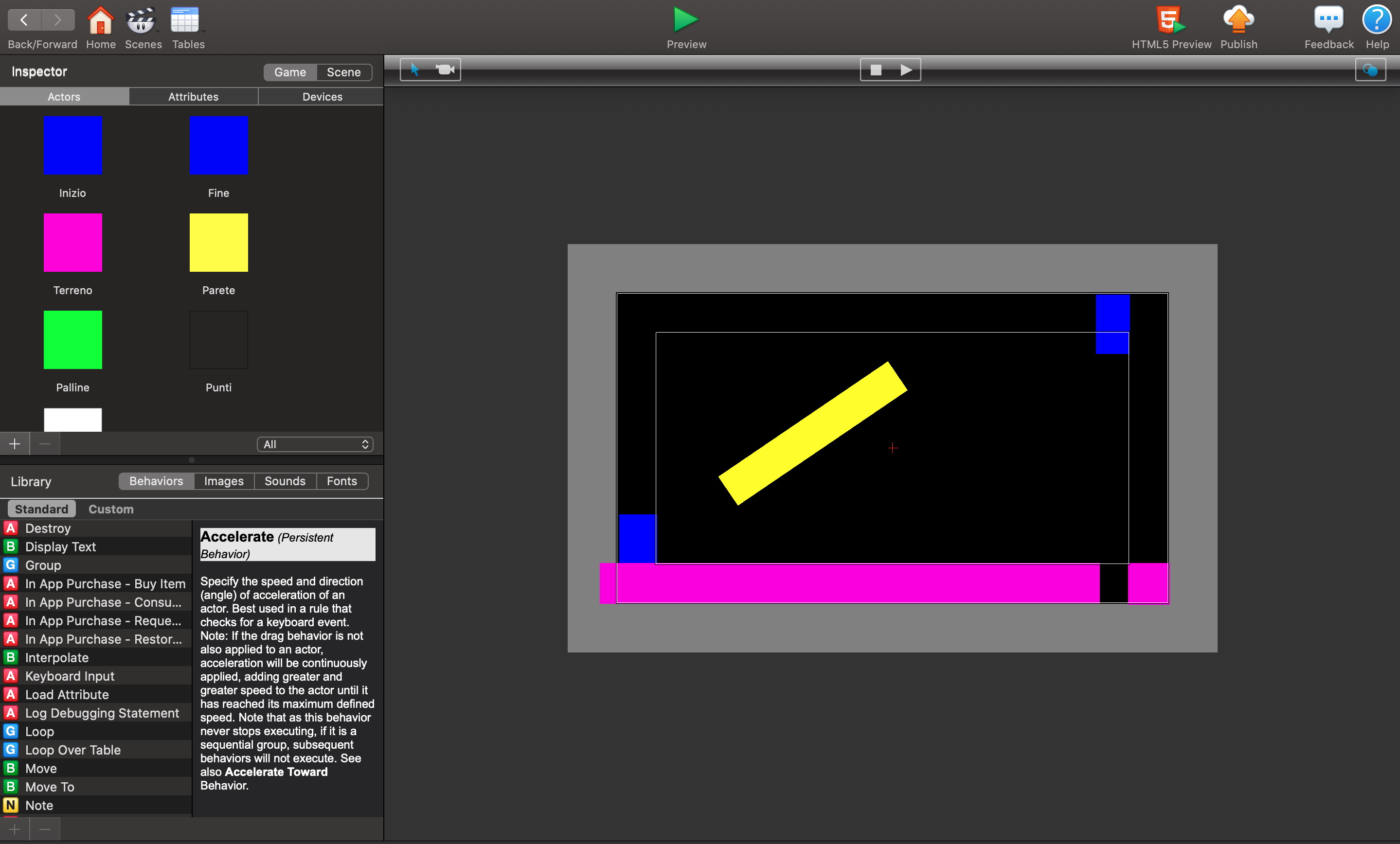 Ogni volta che creiamo un nuovo oggetto dovremo cliccarci sopra e andare a definire una serie di funzionalità, apparirà quindi la seguente schermata.Andando a modificare le diverse voci gli daremo una certa mobilità, un timer, un colore e altri tipi di effetti.Una volta completato il gioco sarà possibile salvarlo e pubblicarlo nel portfolio del proprio account di GameSalad, cliccando sulla voce “Publish” in alto a destra.
Ogni volta che creiamo un nuovo oggetto dovremo cliccarci sopra e andare a definire una serie di funzionalità, apparirà quindi la seguente schermata.Andando a modificare le diverse voci gli daremo una certa mobilità, un timer, un colore e altri tipi di effetti.Una volta completato il gioco sarà possibile salvarlo e pubblicarlo nel portfolio del proprio account di GameSalad, cliccando sulla voce “Publish” in alto a destra. 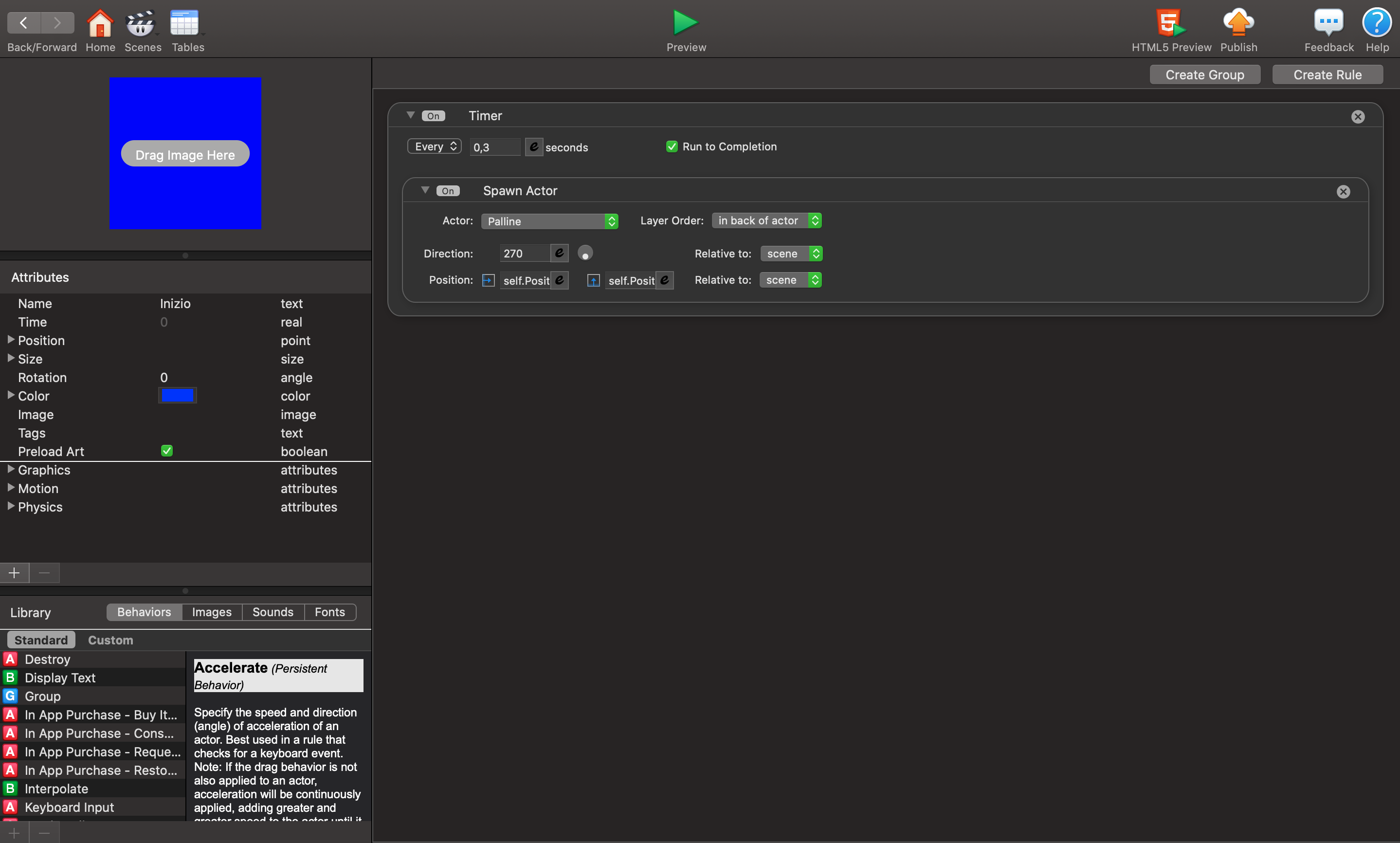
Copia link